Windows-szolgáltatás létrehozása BackgroundService
.NET-keretrendszer fejlesztők valószínűleg ismerik a Windows Service-alkalmazásokat. A .NET Core és a .NET 5+ előtt a .NET-keretrendszer támaszkodó fejlesztők létrehozhatják a Windows-szolgáltatásokat háttérfeladatok végrehajtásához vagy hosszú ideig futó folyamatok végrehajtásához. Ez a funkció továbbra is elérhető, és windowsos szolgáltatásként futó Feldolgozói szolgáltatásokat is létrehozhat.
Az oktatóanyag segítségével megtanulhatja a következőket:
- .NET-feldolgozó alkalmazás közzététele egyetlen végrehajtható fájlként.
- Hozzon létre egy Windows-szolgáltatást.
- Hozza létre az
BackgroundServicealkalmazást Windows-szolgáltatásként. - Indítsa el és állítsa le a Windows szolgáltatást.
- Eseménynaplók megtekintése.
- Törölje a Windows szolgáltatást.
Tipp.
A "Feldolgozók a .NET-ben" példaforráskódok mindegyike letölthető a Mintaböngészőben . További információ: Kódminták tallózása: Feldolgozók a .NET-ben.
Fontos
A .NET SDK telepítése a Microsoft.NET.Sdk.Worker feldolgozó sablont is telepíti. Más szóval a .NET SDK telepítése után létrehozhat egy új feldolgozót az új dotnet új feldolgozó parancsával. Ha Visual Studiót használ, a sablon elrejtve lesz, amíg az opcionális ASP.NET és a webfejlesztési számítási feladat nincs telepítve.
Előfeltételek
- A .NET 8.0 SDK vagy újabb verziója
- Windows operációs rendszer
- .NET integrált fejlesztési környezet (IDE)
- Nyugodtan használhatja a Visual Studiót
Új projekt létrehozása
Ha új Worker Service-projektet szeretne létrehozni a Visual Studióval, válassza a Fájl>új>projekt... lehetőséget. Az Új projekt létrehozása párbeszédpanelen keressen rá a "Worker Service" kifejezésre, és válassza a Worker Service sablont. Ha inkább a .NET CLI-t szeretné használni, nyissa meg kedvenc terminálját egy munkakönyvtárban. Futtassa a dotnet new parancsot, és cserélje le a <Project.Name> kívánt projektnevet.
dotnet new worker --name <Project.Name>
A .NET CLI új feldolgozói szolgáltatás projektparancsával kapcsolatos további információkért lásd: dotnet new worker.
Tipp.
Ha Visual Studio Code-ot használ, .NET CLI-parancsokat futtathat az integrált terminálról. További információ: Visual Studio Code: Integrated Terminal.
NuGet-csomag telepítése
A .NET-implementációk IHostedService natív Windows-szolgáltatásaival való együttműködéshez telepítenie kell a Microsoft.Extensions.Hosting.WindowsServices NuGet-csomagot.
Ha ezt a Visual Studióból szeretné telepíteni, használja a NuGet-csomagok kezelése... párbeszédpanelt. Keressen rá a "Microsoft.Extensions.Hosting.WindowsServices" kifejezésre, és telepítse. Ha inkább a .NET CLI-t szeretné használni, futtassa a dotnet add package következő parancsot:
dotnet add package Microsoft.Extensions.Hosting.WindowsServices
A .NET CLI csomag hozzáadása parancsával kapcsolatos további információkért lásd : dotnet add package.
A csomagok sikeres hozzáadása után a projektfájlnak a következő csomaghivatkozásokat kell tartalmaznia:
<ItemGroup>
<PackageReference Include="Microsoft.Extensions.Hosting" Version="8.0.0" />
<PackageReference Include="Microsoft.Extensions.Hosting.WindowsServices" Version="8.0.0" />
</ItemGroup>
Projektfájl frissítése
Ez a feldolgozó projekt a C#null értékű hivatkozástípusait használja. A teljes projekt engedélyezéséhez frissítse a projektfájlt a következő módon:
<Project Sdk="Microsoft.NET.Sdk.Worker">
<PropertyGroup>
<TargetFramework>net8.0-windows</TargetFramework>
<Nullable>enable</Nullable>
<ImplicitUsings>true</ImplicitUsings>
<RootNamespace>App.WindowsService</RootNamespace>
</PropertyGroup>
<ItemGroup>
<PackageReference Include="Microsoft.Extensions.Hosting" Version="8.0.0" />
<PackageReference Include="Microsoft.Extensions.Hosting.WindowsServices" Version="8.0.0" />
</ItemGroup>
</Project>
Az előző projektfájl-módosítások hozzáadják a csomópontot <Nullable>enable<Nullable> . További információ: A null értékű környezet beállítása.
A szolgáltatás létrehozása
Adjon hozzá egy új osztályt a JokeService.cs nevű projekthez, és cserélje le annak tartalmát a következő C#-kódra:
namespace App.WindowsService;
public sealed class JokeService
{
public string GetJoke()
{
Joke joke = _jokes.ElementAt(
Random.Shared.Next(_jokes.Count));
return $"{joke.Setup}{Environment.NewLine}{joke.Punchline}";
}
// Programming jokes borrowed from:
// https://github.com/eklavyadev/karljoke/blob/main/source/jokes.json
private readonly HashSet<Joke> _jokes = new()
{
new Joke("What's the best thing about a Boolean?", "Even if you're wrong, you're only off by a bit."),
new Joke("What's the object-oriented way to become wealthy?", "Inheritance"),
new Joke("Why did the programmer quit their job?", "Because they didn't get arrays."),
new Joke("Why do programmers always mix up Halloween and Christmas?", "Because Oct 31 == Dec 25"),
new Joke("How many programmers does it take to change a lightbulb?", "None that's a hardware problem"),
new Joke("If you put a million monkeys at a million keyboards, one of them will eventually write a Java program", "the rest of them will write Perl"),
new Joke("['hip', 'hip']", "(hip hip array)"),
new Joke("To understand what recursion is...", "You must first understand what recursion is"),
new Joke("There are 10 types of people in this world...", "Those who understand binary and those who don't"),
new Joke("Which song would an exception sing?", "Can't catch me - Avicii"),
new Joke("Why do Java programmers wear glasses?", "Because they don't C#"),
new Joke("How do you check if a webpage is HTML5?", "Try it out on Internet Explorer"),
new Joke("A user interface is like a joke.", "If you have to explain it then it is not that good."),
new Joke("I was gonna tell you a joke about UDP...", "...but you might not get it."),
new Joke("The punchline often arrives before the set-up.", "Do you know the problem with UDP jokes?"),
new Joke("Why do C# and Java developers keep breaking their keyboards?", "Because they use a strongly typed language."),
new Joke("Knock-knock.", "A race condition. Who is there?"),
new Joke("What's the best part about TCP jokes?", "I get to keep telling them until you get them."),
new Joke("A programmer puts two glasses on their bedside table before going to sleep.", "A full one, in case they gets thirsty, and an empty one, in case they don’t."),
new Joke("There are 10 kinds of people in this world.", "Those who understand binary, those who don't, and those who weren't expecting a base 3 joke."),
new Joke("What did the router say to the doctor?", "It hurts when IP."),
new Joke("An IPv6 packet is walking out of the house.", "He goes nowhere."),
new Joke("3 SQL statements walk into a NoSQL bar. Soon, they walk out", "They couldn't find a table.")
};
}
readonly record struct Joke(string Setup, string Punchline);
Az előző viccszolgáltatás forráskódja egyetlen funkciót, a metódust GetJoke teszi elérhetővé. Ez egy string visszatérési módszer, amely véletlenszerű programozási viccet jelöl. Az osztály hatókörébe _jokes tartozó mező a viccek listájának tárolására szolgál. Egy véletlenszerű vicc van kiválasztva a listából, és visszaadja.
Az osztály újraírása Worker
Cserélje le a meglévőt Worker a sablonból a következő C#-kódra, és nevezze át a fájlt a WindowsBackgroundService.cs fájlra:
namespace App.WindowsService;
public sealed class WindowsBackgroundService(
JokeService jokeService,
ILogger<WindowsBackgroundService> logger) : BackgroundService
{
protected override async Task ExecuteAsync(CancellationToken stoppingToken)
{
try
{
while (!stoppingToken.IsCancellationRequested)
{
string joke = jokeService.GetJoke();
logger.LogWarning("{Joke}", joke);
await Task.Delay(TimeSpan.FromMinutes(1), stoppingToken);
}
}
catch (OperationCanceledException)
{
// When the stopping token is canceled, for example, a call made from services.msc,
// we shouldn't exit with a non-zero exit code. In other words, this is expected...
}
catch (Exception ex)
{
logger.LogError(ex, "{Message}", ex.Message);
// Terminates this process and returns an exit code to the operating system.
// This is required to avoid the 'BackgroundServiceExceptionBehavior', which
// performs one of two scenarios:
// 1. When set to "Ignore": will do nothing at all, errors cause zombie services.
// 2. When set to "StopHost": will cleanly stop the host, and log errors.
//
// In order for the Windows Service Management system to leverage configured
// recovery options, we need to terminate the process with a non-zero exit code.
Environment.Exit(1);
}
}
}
Az előző kódban a rendszer egy JokeServiceILogger. Mindkettő mezőként private readonly érhető el az osztály számára. A módszerben a ExecuteAsync viccszolgáltatás egy viccet kér, és megírja a naplózónak. Ebben az esetben a naplózót a Windows eseménynaplója implementálja – Microsoft.Extensions.Logging.EventLog.EventLogLogger. A naplók a Eseménynapló vannak megírva, és megtekinthetők.
Megjegyzés:
Alapértelmezés szerint az eseménynapló súlyossága .Warning Ez konfigurálható, de bemutató célokra a WindowsBackgroundService naplók bővítménymetódussal LogWarning . A szint célzott megcélzásához EventLog adjon hozzá egy bejegyzést az appsettingsban.{ Environment}.json, vagy adjon meg egy EventLogSettings.Filter értéket.
{
"Logging": {
"LogLevel": {
"Default": "Warning"
},
"EventLog": {
"SourceName": "The Joke Service",
"LogName": "Application",
"LogLevel": {
"Microsoft": "Information",
"Microsoft.Hosting.Lifetime": "Information"
}
}
}
}
A naplószintek konfigurálásával kapcsolatos további információkért tekintse meg a naplózási szolgáltatókat a .NET-ben: A Windows EventLog konfigurálása című témakört.
Az osztály újraírása Program
Cserélje le a Program.cs sablonfájl tartalmát a következő C#-kódra:
using App.WindowsService;
using Microsoft.Extensions.Logging.Configuration;
using Microsoft.Extensions.Logging.EventLog;
HostApplicationBuilder builder = Host.CreateApplicationBuilder(args);
builder.Services.AddWindowsService(options =>
{
options.ServiceName = ".NET Joke Service";
});
LoggerProviderOptions.RegisterProviderOptions<
EventLogSettings, EventLogLoggerProvider>(builder.Services);
builder.Services.AddSingleton<JokeService>();
builder.Services.AddHostedService<WindowsBackgroundService>();
IHost host = builder.Build();
host.Run();
A AddWindowsService bővítménymetódus úgy konfigurálja az alkalmazást, hogy Windows-szolgáltatásként működjön. A szolgáltatás neve a következőre ".NET Joke Service"van állítva: . Az üzemeltetett szolgáltatás regisztrálva van a függőséginjektáláshoz.
A szolgáltatások regisztrálásával kapcsolatos további információkért lásd : Függőséginjektálás a .NET-ben.
Az alkalmazás közzététele
A .NET Worker Service alkalmazás Windows-szolgáltatásként való létrehozásához ajánlott az alkalmazást egyetlen végrehajtható fájlként közzétenni. Kisebb a hibalehetőség, ha egy önálló végrehajtható fájl van, mivel a fájlrendszerben nincsenek függő fájlok. De választhat egy másik közzétételi módot is, amely tökéletesen elfogadható, amíg létrehoz egy *.exe fájlt, amelyet a Windows Service Control Manager megcélozhat.
Fontos
Egy másik közzétételi módszer a *.dll létrehozása (*.exe helyett), és amikor a közzétett alkalmazást a Windows Service Control Managerrel telepíti, delegálhatja a .NET parancssori felületre, és átadja a DLL-t. További információ: .NET CLI: dotnet parancs.
sc.exe create ".NET Joke Service" binpath="C:\Path\To\dotnet.exe C:\Path\To\App.WindowsService.dll"
<Project Sdk="Microsoft.NET.Sdk.Worker">
<PropertyGroup>
<TargetFramework>net8.0-windows</TargetFramework>
<Nullable>enable</Nullable>
<ImplicitUsings>true</ImplicitUsings>
<RootNamespace>App.WindowsService</RootNamespace>
<OutputType>exe</OutputType>
<PublishSingleFile Condition="'$(Configuration)' == 'Release'">true</PublishSingleFile>
<RuntimeIdentifier>win-x64</RuntimeIdentifier>
<PlatformTarget>x64</PlatformTarget>
</PropertyGroup>
<ItemGroup>
<PackageReference Include="Microsoft.Extensions.Hosting" Version="8.0.0" />
<PackageReference Include="Microsoft.Extensions.Hosting.WindowsServices" Version="8.0.0" />
</ItemGroup>
</Project>
A projektfájl előző kiemelt sorai a következő viselkedéseket határozzák meg:
<OutputType>exe</OutputType>: Létrehoz egy konzolalkalmazást.<PublishSingleFile Condition="'$(Configuration)' == 'Release'">true</PublishSingleFile>: Engedélyezi az egyfájlos közzétételt.<RuntimeIdentifier>win-x64</RuntimeIdentifier>: Megadja a rid ofwin-x64.<PlatformTarget>x64</PlatformTarget>: Adja meg a célplatform 64 bites processzorát.
Ha közzé szeretné tenni az alkalmazást a Visual Studióból, létrehozhat egy megmaradó közzétételi profilt. A közzétételi profil XML-alapú, és .pubxml fájlkiterjesztéssel rendelkezik. A Visual Studio ezt a profilt használja az alkalmazás implicit közzétételéhez, míg a .NET CLI használata esetén explicit módon meg kell adnia a használni kívánt közzétételi profilt.
Kattintson a jobb gombbal a projektre a Megoldáskezelő, és válassza a Közzététel...lehetőséget. Ezután válassza a Közzétételi profil hozzáadása lehetőséget egy profil létrehozásához. A Közzététel párbeszédpanelen válassza a Mappa lehetőséget célként.
Hagyja meg az alapértelmezett helyet, majd válassza a Befejezés lehetőséget. A profil létrehozása után válassza az Összes beállítás megjelenítése lehetőséget, és ellenőrizze a profilbeállításokat.
Győződjön meg arról, hogy a következő beállítások vannak megadva:
- Üzembe helyezési mód: Önálló
- Egyetlen fájl létrehozása: bejelölve
- ReadyToRun-fordítás engedélyezése: bejelölve
- Nem használt szerelvények vágása (előzetes verzióban):: nincs bejelölve
Végül válassza a Közzététel lehetőséget. A rendszer lefordítja az alkalmazást, és az eredményként kapott .exe fájlt közzéteszi a /publish kimeneti könyvtárban.
Másik lehetőségként a .NET CLI-vel is közzéteheti az alkalmazást:
dotnet publish --output "C:\custom\publish\directory"
További információ: dotnet publish.
Fontos
A .NET 6 esetén, ha a beállítással próbálja hibakeresésre használni az <PublishSingleFile>true</PublishSingleFile> alkalmazást, nem fogja tudni hibakeresésre használni az alkalmazást. További információt a "PublishSingleFile" .NET 6-alkalmazások hibakeresése során a CoreCLR-hez nem lehet csatolni.
A Windows-szolgáltatás létrehozása
Ha nem ismeri a PowerShell használatát, és inkább szeretne létrehozni egy telepítőt a szolgáltatáshoz, olvassa el a Windows-szolgáltatás telepítőjének létrehozása című témakört. Ellenkező esetben a Windows-szolgáltatás létrehozásához használja a natív Windows Service Control Manager (sc.exe) létrehozási parancsát. Run PowerShell as an Administrator.
sc.exe create ".NET Joke Service" binpath="C:\Path\To\App.WindowsService.exe"
Tipp.
Ha módosítania kell a gazdagépkonfiguráció tartalomgyökerét, parancssori argumentumként továbbíthatja azt a binpathkövetkező megadásakor:
sc.exe create "Svc Name" binpath="C:\Path\To\App.exe --contentRoot C:\Other\Path"
Megjelenik egy kimeneti üzenet:
[SC] CreateService SUCCESS
További információ: sc.exe create.
A Windows szolgáltatás konfigurálása
A szolgáltatás létrehozása után igény szerint konfigurálhatja. Ha megfelel a szolgáltatás alapértelmezéseinek, ugorjon a Szolgáltatás működésének ellenőrzése szakaszra.
A Windows Services helyreállítási konfigurációs lehetőségeket biztosít. Az aktuális konfigurációt a sc.exe qfailure "<Service Name>" (hol <Service Name> található a szolgáltatások neve) paranccsal kérdezheti le az aktuális helyreállítási konfigurációs értékek olvasásához:
sc qfailure ".NET Joke Service"
[SC] QueryServiceConfig2 SUCCESS
SERVICE_NAME: .NET Joke Service
RESET_PERIOD (in seconds) : 0
REBOOT_MESSAGE :
COMMAND_LINE :
A parancs a helyreállítási konfigurációt adja ki, amely az alapértelmezett érték – mivel még nincsenek konfigurálva.
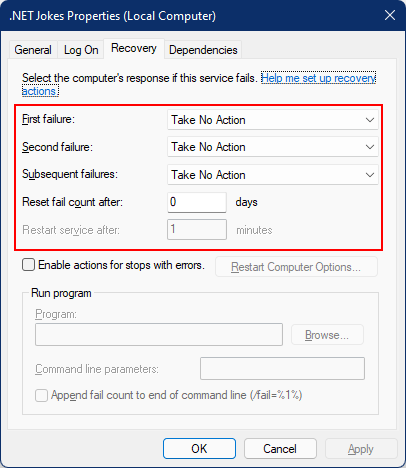
A helyreállítás konfigurálásához használja a sc.exe failure "<Service Name>"<Service Name> szolgáltatás nevét:
sc.exe failure ".NET Joke Service" reset=0 actions=restart/60000/restart/60000/run/1000
[SC] ChangeServiceConfig2 SUCCESS
Tipp.
A helyreállítási beállítások konfigurálásához a terminál munkamenetének Rendszergazda istratorként kell futnia.
A sikeres konfigurálás után ismét lekérdezheti az értékeket a sc.exe qfailure "<Service Name>" következő paranccsal:
sc qfailure ".NET Joke Service"
[SC] QueryServiceConfig2 SUCCESS
SERVICE_NAME: .NET Joke Service
RESET_PERIOD (in seconds) : 0
REBOOT_MESSAGE :
COMMAND_LINE :
FAILURE_ACTIONS : RESTART -- Delay = 60000 milliseconds.
RESTART -- Delay = 60000 milliseconds.
RUN PROCESS -- Delay = 1000 milliseconds.
Ekkor megjelennek a konfigurált újraindítási értékek.

Szolgáltatás-helyreállítási lehetőségek és .NET-példányok BackgroundService
A .NET 6-tal új üzemeltetési kivételkezelési viselkedések lettek hozzáadva a .NET-hez. A BackgroundServiceExceptionBehavior rendszer hozzáadta az enumerát a Microsoft.Extensions.Hosting névtérhez, és a szolgáltatás viselkedésének megadására szolgál kivétel esetén. Az alábbi táblázat az elérhető lehetőségeket sorolja fel:
| Lehetőség | Leírás |
|---|---|
| Ignore | Figyelmen kívül hagyhatja a BackgroundServicebedobott kivételeket. |
| StopHost | A IHost rendszer leállítja a nem kezelt kivételt. |
A .NET 6 előtti alapértelmezett viselkedés a Ignorezombifolyamatokat eredményezte (egy futó folyamat, amely nem csinált semmit). A .NET 6 esetén az alapértelmezett viselkedés StopHostaz, amely azt eredményezi, hogy a gazdagép le lesz állítva kivétel esetén. Ez azonban teljesen leáll, ami azt jelenti, hogy a Windows szolgáltatásfelügyeleti rendszere nem indítja újra a szolgáltatást. A szolgáltatás újraindításának megfelelő engedélyezéséhez nem nulla kilépési kóddal hívhat Environment.Exit . Vegye figyelembe a következő kiemelt blokkot catch :
namespace App.WindowsService;
public sealed class WindowsBackgroundService(
JokeService jokeService,
ILogger<WindowsBackgroundService> logger) : BackgroundService
{
protected override async Task ExecuteAsync(CancellationToken stoppingToken)
{
try
{
while (!stoppingToken.IsCancellationRequested)
{
string joke = jokeService.GetJoke();
logger.LogWarning("{Joke}", joke);
await Task.Delay(TimeSpan.FromMinutes(1), stoppingToken);
}
}
catch (OperationCanceledException)
{
// When the stopping token is canceled, for example, a call made from services.msc,
// we shouldn't exit with a non-zero exit code. In other words, this is expected...
}
catch (Exception ex)
{
logger.LogError(ex, "{Message}", ex.Message);
// Terminates this process and returns an exit code to the operating system.
// This is required to avoid the 'BackgroundServiceExceptionBehavior', which
// performs one of two scenarios:
// 1. When set to "Ignore": will do nothing at all, errors cause zombie services.
// 2. When set to "StopHost": will cleanly stop the host, and log errors.
//
// In order for the Windows Service Management system to leverage configured
// recovery options, we need to terminate the process with a non-zero exit code.
Environment.Exit(1);
}
}
}
A szolgáltatás működésének ellenőrzése
A Windows-szolgáltatásként létrehozott alkalmazás megtekintéséhez nyissa meg a Szolgáltatásokat. Válassza a Windows billentyűt (vagy a Ctrl Esc billentyűkombinációt + ), és keressen a "Szolgáltatások" területen. A Szolgáltatások alkalmazásból a saját neve alapján kell megtalálnia a szolgáltatást.
Fontos
Alapértelmezés szerint a normál (nem rendszergazda) felhasználók nem tudják kezelni a Windows-szolgáltatásokat. Annak ellenőrzéséhez, hogy az alkalmazás a várt módon működik-e, egy Rendszergazda-fiókot kell használnia.
Annak ellenőrzéséhez, hogy a szolgáltatás a várt módon működik-e, a következőkre van szükség:
- A szolgáltatás indítása
- A naplók megtekintése
- A szolgáltatás leállítása
Fontos
Az alkalmazás hibakereséséhez győződjön meg arról, hogy nem kísérli meg a Windows Services-folyamaton belül aktívan futó végrehajtható fájl hibakeresését.
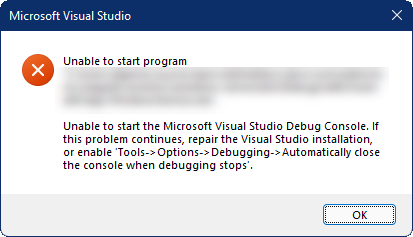
A Windows szolgáltatás indítása
A Windows szolgáltatás elindításához használja a sc.exe start következő parancsot:
sc.exe start ".NET Joke Service"
Az alábbihoz hasonló kimenet jelenik meg:
SERVICE_NAME: .NET Joke Service
TYPE : 10 WIN32_OWN_PROCESS
STATE : 2 START_PENDING
(NOT_STOPPABLE, NOT_PAUSABLE, IGNORES_SHUTDOWN)
WIN32_EXIT_CODE : 0 (0x0)
SERVICE_EXIT_CODE : 0 (0x0)
CHECKPOINT : 0x0
WAIT_HINT : 0x7d0
PID : 37636
FLAGS
A szolgáltatás állapota ki fog váltani a START_PENDING Futó állapotra.
Naplók megtekintése
A naplók megtekintéséhez nyissa meg a Eseménynapló. Válassza ki a Windows billentyűt (vagy a Ctrl Esc billentyűkombinációt + ), és keressen rá."Event Viewer" Válassza ki a Eseménynapló (helyi)>Windows-naplók alkalmazáscsomópontot.> Egy figyelmeztetési szintű bejegyzésnek kell megjelennie az alkalmazások névterének megfelelő forrással. Kattintson duplán a bejegyzésre, vagy kattintson a jobb gombbal, és válassza az Esemény tulajdonságai lehetőséget a részletek megtekintéséhez.
Miután naplókat látott az eseménynaplóban, le kell állítania a szolgáltatást. Úgy tervezték, hogy percenként egyszer naplózzanak egy véletlenszerű viccet. Ez szándékos viselkedés, de az éles szolgáltatások esetében nem praktikus.
A Windows szolgáltatás leállítása
A Windows szolgáltatás leállításához használja a sc.exe stop következő parancsot:
sc.exe stop ".NET Joke Service"
Az alábbihoz hasonló kimenet jelenik meg:
SERVICE_NAME: .NET Joke Service
TYPE : 10 WIN32_OWN_PROCESS
STATE : 3 STOP_PENDING
(STOPPABLE, NOT_PAUSABLE, ACCEPTS_SHUTDOWN)
WIN32_EXIT_CODE : 0 (0x0)
SERVICE_EXIT_CODE : 0 (0x0)
CHECKPOINT : 0x0
WAIT_HINT : 0x0
A szolgáltatás állapota leállításra váltSTOP_PENDING.
A Windows-szolgáltatás törlése
A Windows-szolgáltatás törléséhez használja a natív Windows Service Control Manager (sc.exe) törlési parancsát. Run PowerShell as an Administrator.
Fontos
Ha a szolgáltatás nincs leállítva állapotban, a rendszer nem törli azonnal. A törlési parancs kiadása előtt győződjön meg arról, hogy a szolgáltatás le van állítva.
sc.exe delete ".NET Joke Service"
Megjelenik egy kimeneti üzenet:
[SC] DeleteService SUCCESS
További információ: sc.exe delete.
Kapcsolódó információk
- Windows-szolgáltatás telepítőjének létrehozása
- Feldolgozói szolgáltatások a .NET-ben
- Üzenetsor-szolgáltatás létrehozása
- Hatókörön belüli szolgáltatások használata
BackgroundService - Az
IHostedServiceinterfész implementálása
Következő
Visszajelzés
Hamarosan elérhető: 2024-ben fokozatosan kivezetjük a GitHub-problémákat a tartalom visszajelzési mechanizmusaként, és lecseréljük egy új visszajelzési rendszerre. További információ: https://aka.ms/ContentUserFeedback.
Visszajelzés küldése és megtekintése a következőhöz:




